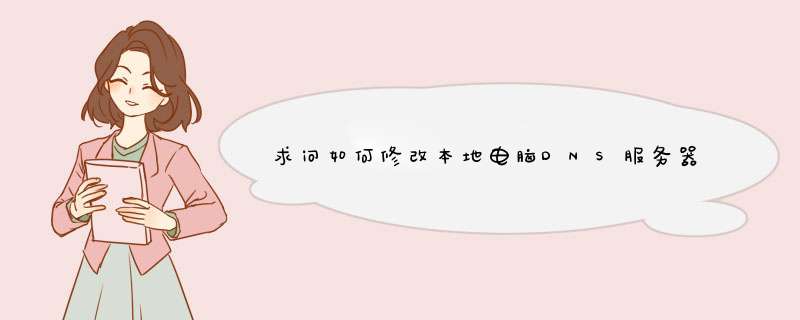
以Windows XP系统为例
以Windows 7系统为例
1、点击电脑桌面右下角的网络连接小图标“”;2、在“本地链接”状态弹窗中点击“属性”;3、找到“Internet 协议(TCP/IP)
”,然后点击“属性”;4、在首选DNS服务器栏目更改“
DNS服务器地址
”后,点击“确定”保存设置即可。
如需重设DNS服务器地址,请先确认您电脑的操作系统是XP还是Win7,然后按以下提示操作:1.XP系统(windows XP系统):点击本地连接 >属性 >Internet协议(TCP/IP)属性 >使用下面的DNS服务器地址,直接修改即可。2.Win7系统(windows 7系统):点击本地连接 >属性 >Internet协议版本4(TCP/IPV4)属性 >使用下面的DNS服务器地址,直接修改即可。(上述内容仅适用于广东联通用户)1、修改IP第一步,进入网络连接,方法,在桌面右键点击“网上邻居”,然后在右键菜单中选择“属性”这一项。
2、进入网络连接后,选择“本地连接”,然后在这个图标上右键,仍然在右键菜单中选择“属性”。
3、进入本地连接属性连接窗口后,选择“常规”,然后在其页面下选择“Internet 协议(TCP/IP)”这一项,再点击“属性”按钮,如下图。
4、来到“Internet 协议(TCP/IP)”属性窗口,在常规下,就有IP与DNS修改项,当前显示的是“自动获取IP地址”与“自动获取DNS服务器地址”。
5、如果要使用固定的IP地址,就要进行修改,改为“使用下面的IP地址”与“使用下面的DNS服务器地址”这两项。然后就是修改IP,局域网的IP前面一般为192.168。也有的不一样,后面为1.2 - 1.255之间,子网掩码一般都是255.255.255.0。网关一般为192.168.1.1。如果是其它的网关,就要修改为哪个。DNS服务器填为本地服务器,由服务商提供,如果没有,可以填192.168.1.1,修改好后,按“确定”保存退出,IP修改完成。
6、如果在桌面没有"网上邻居",可以在开始菜单中打开“控制面板”这一项。
7、然后在控制面板窗口中,向下拖动滚动条,找到并打开“网络连接”这一项。
8、同样可以进入网络连接,选择"本地连接"的属性,其它步骤与前面的步骤一样,所以不再讲述。
欢迎分享,转载请注明来源:夏雨云

 微信扫一扫
微信扫一扫
 支付宝扫一扫
支付宝扫一扫
评论列表(0条)